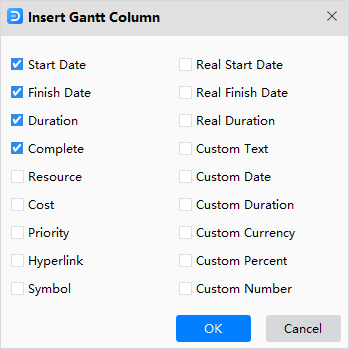Centro de Suporte do Edraw
Obtenha respostas rápidas e instruções passo a passo em nosso centro de suporte.
Crie um Gráfico de Gantt no Edraw
Abra o Edraw Max e encontre os modelos de gráfico de Gantt pré-projetados na galeria de modelos. Escolha um modelo que você goste, clique na miniatura para visualizar o modelo na área de trabalho.
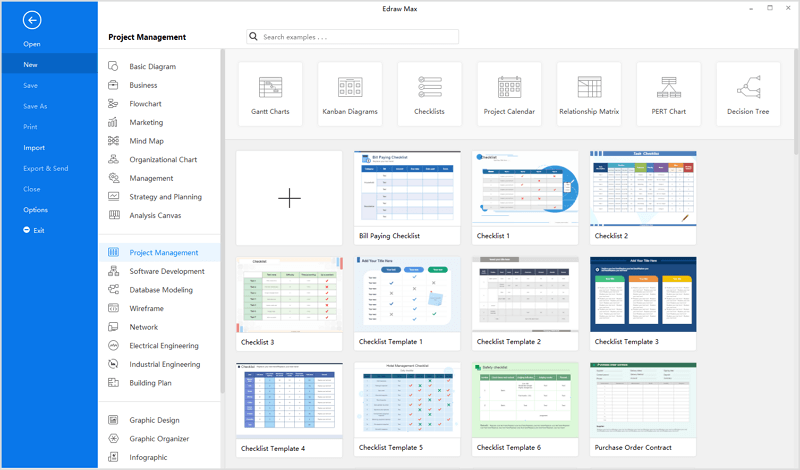
Depois que o modelo selecionado for aberto no Edraw, você pode usar ferramentas de edição intuitivas para fazer seu próprio gráfico de Gantt.
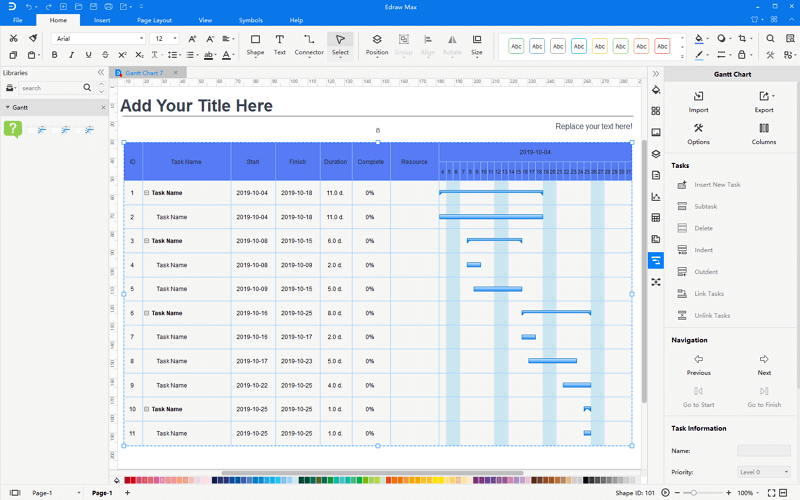
Como alternativa, você pode construir um gráfico de Gantt com a forma de Gantt embutida. Abra um documento do Edraw, encontre a biblioteca do Gráfico de Gantt, arraste um gráfico de Gantt da biblioteca e a janela Opções de Gantt aparecerá. Você pode definir vários formatos de dados para o gráfico de Gantt.
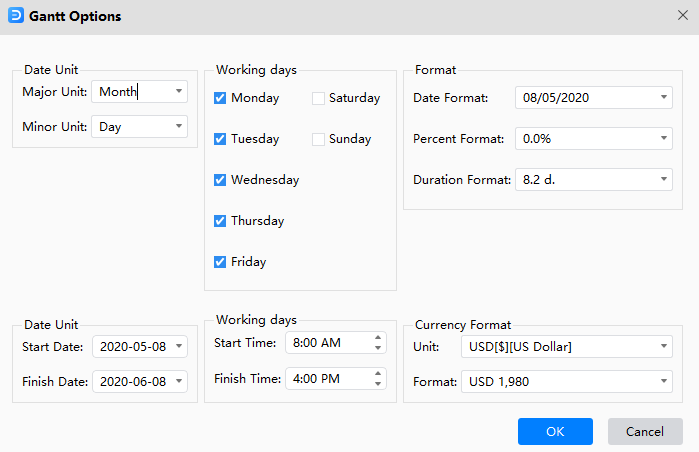
Observação: Unidade principal é a unidade de tempo mais longa que você deseja usar no gráfico de Gantt e Unidade secundária é a unidade de tempo menor, por exemplo, mês/dia.
Quando o gráfico de Gantt básico aparecer na tela, selecione uma tarefa no gráfico de Gantt e você verá que a maioria das opções estão disponíveis no painel direito do Gráfico de Gantt. Em seguida, você pode começar a adicionar ou ajustar tarefas no gráfico de Gantt.
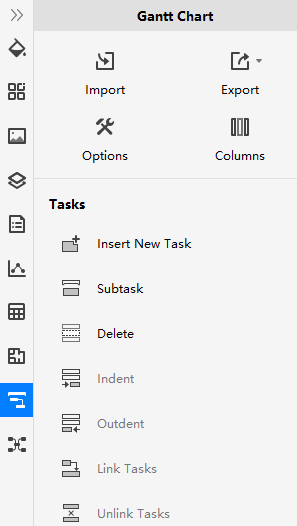
Se precisar adicionar novas colunas ao gráfico de Gantt, você pode clicar com o botão direito do mouse em uma coluna existente e escolher Inserir coluna no menu de contexto; ou selecione a coluna e clique em Colunas no painel Gráfico de Gantt.
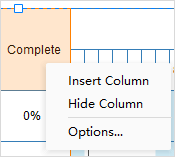
Em seguida, a janela Inserir coluna de Gantt aparece, você pode escolher adicionar quaisquer colunas não verificadas ao gráfico de Gantt e todas as novas colunas serão colocadas à direita da coluna selecionada.